自己怎么重装系统win7
- 分类:Win7 教程 回答于: 2022年04月03日 09:08:00
win7系统稳定性比较高,工作游戏都非常好用。那么,自己怎么重装系统win7?下面小编就带大家了解一下如何通过小白工具自己重装win7系统。
工具/原料
系统版本:windows7
软件版本:小白一键重装
方法:
1.重装之前,请备份电脑系统的数据文件,然后百度搜索下载安装小白一键重装系统软件。
2. 打开小白系统软件,环境检测完成后,推荐我们安装win7系统,点击后下载下一步。
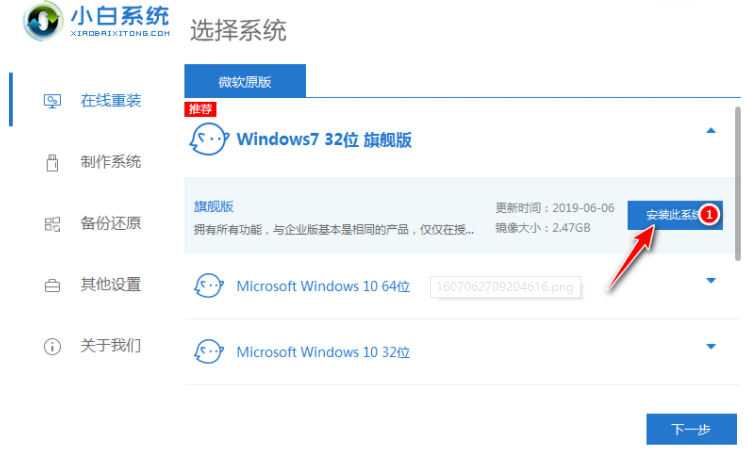
3. 勾选推荐的适合win7系统的常用软件,然后单击下一步。

4. 等待自动下载完成。
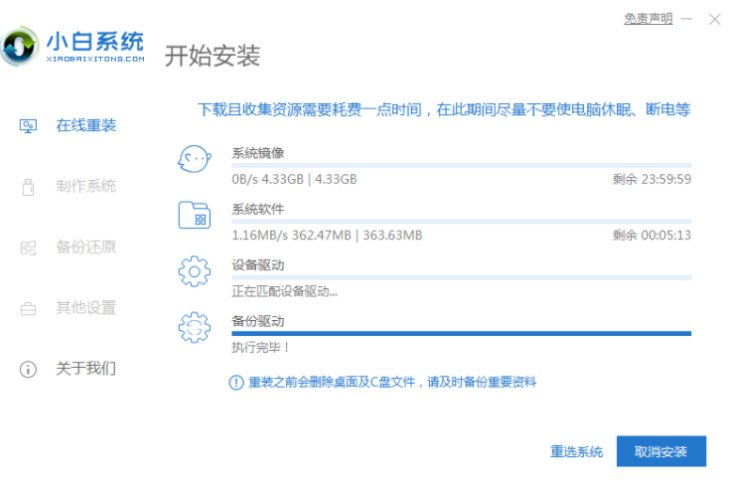
5. 下载完成后并自动部署完成后,将提示您立即重新启动。
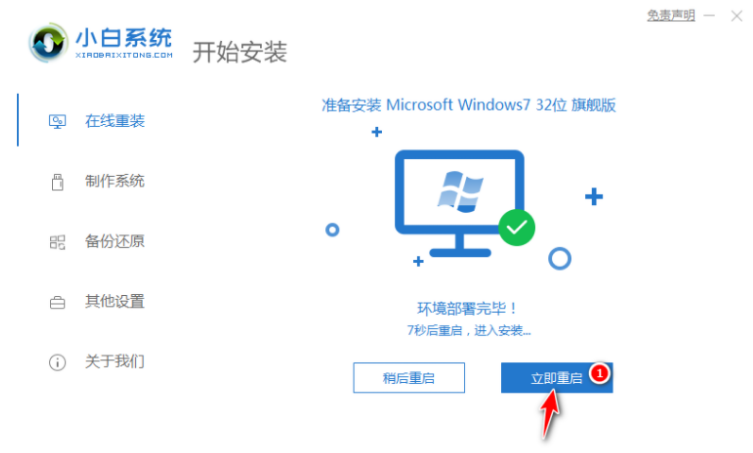
6. 重启后自动选择XiaoBai PE-MSDN Online Install Mode,进入PE安装界面。

7. 进入PE系统后,等待小白装机工具自动安装win7系统。

8. 安装过程会提示引导修复,选择确定。
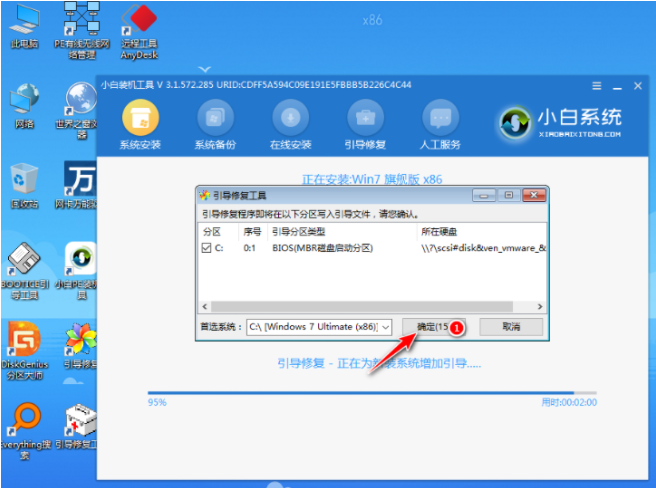
9. 提示“添加PE回写”后,点击“确定”,或者可以保留它。
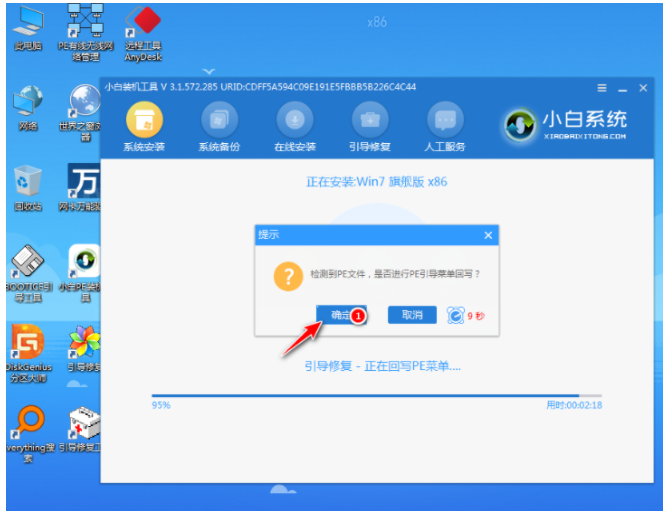
10. 安装完成后,正常重启计算机。

11. 重启后,在启动菜单中选择Win7进入系统桌面。
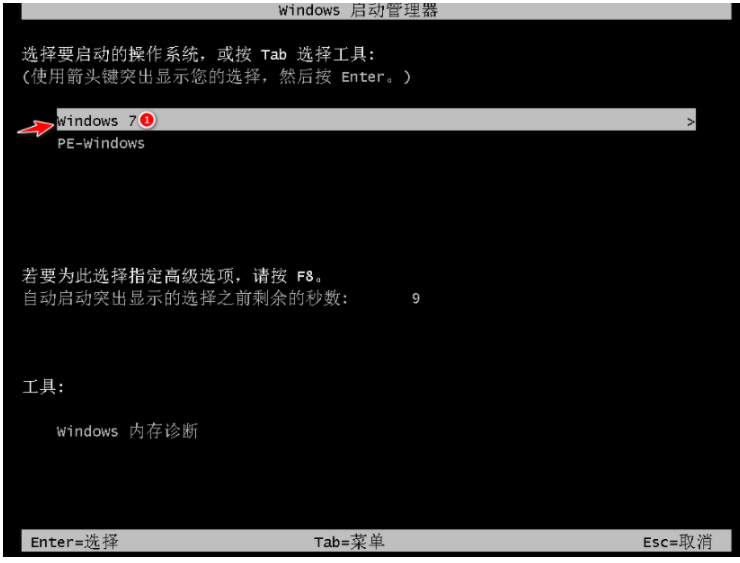
12. 等待系统安装。重新安装系统后将多次重启。安装完成后,可以直接进入win7系统界面。
总结:自己怎么重装系统win7?以上便是通过小白工具自己重新系统win7的方法,希望对大家有帮助。
 有用
26
有用
26


 小白系统
小白系统


 1000
1000 1000
1000 1000
1000 1000
1000 1000
1000 1000
1000 1000
1000 1000
1000 1000
1000 1000
1000猜您喜欢
- 图文演示u盘装系统win7步骤2021/10/28
- win7电脑数据彻底清除,让您的电脑焕然..2024/01/18
- 老电脑装Win7,让它重焕新生..2023/11/24
- 教你几步解决win7蓝屏0x000000fc的问..2020/10/14
- 如何在Win7上进行电脑恢复出厂设置..2023/11/16
- win7系统之家安装步骤2022/11/08
相关推荐
- 发生actionscript错误,小编教你发生ac..2018/08/31
- 电脑故障?轻松重装Win7!2024/02/03
- 优化您的Win7 32位系统,提升性能与稳定..2024/02/10
- 360系统重装大师如何重装win7系统..2022/11/18
- Win7升级Win10:无缝升级体验,尽享全新功..2024/02/27
- linux虚拟机,小编教你如何在虚拟机上..2018/09/10














 关注微信公众号
关注微信公众号



